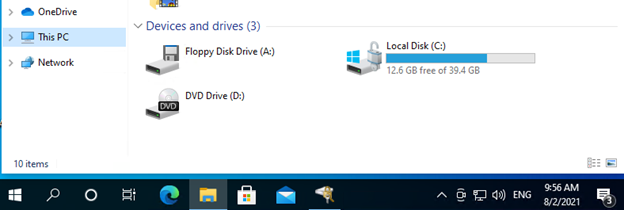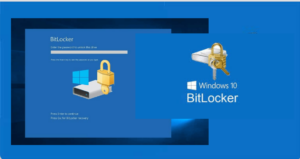Overview.
Với Sophos Device Encryption sẽ cho phép bạn quản lý tính năng BitLocker Drive Encryption trên máy tính Windows và FileVault trên Macs. Mã hóa ổ đĩa sẽ giữ cho dữ liệu của bạn được an toàn ngay cả khi thiết bị bị mất hoặc bị đánh cắp.
Trước khi cài đặt Device Encryption bạn cần cài đặt Sophos Endpoint trên các máy tính cần mã hóa và có license của Device Encryption.
Hướng dẫn.
Bước 1: Tạo Policy Device Encrytion
Đăng nhập Sophos Central Admin > My Products > Encrytion > Configure > Policies > Add Policy.
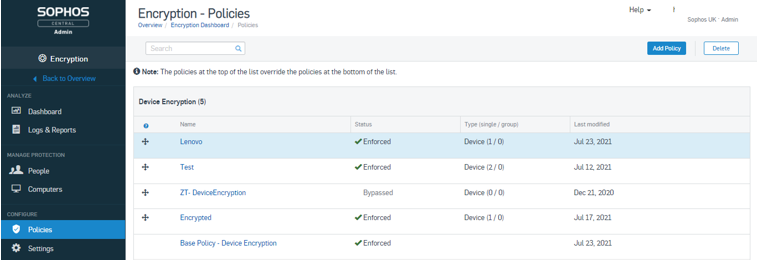
Trong bảng Add Policy chọn Feature là Device Encrytion, click chọn User (policies follow users across their devices). Click Continue.
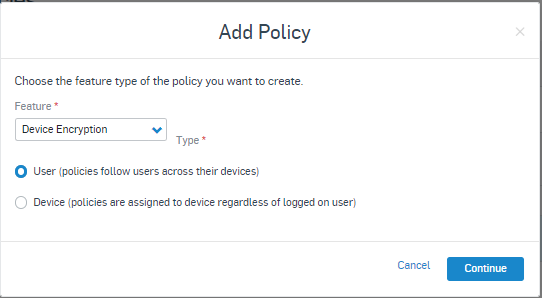
Policy Name: Đặt tên cho Policy.
Trong bảng Available Users bạn chọn tên User (Ex: Dung\Test01) đăngnhập trên máy tính cần cài Device Encrytion chuyển qua bảng Assigned Users bằng click dấu mũi tên “>”.
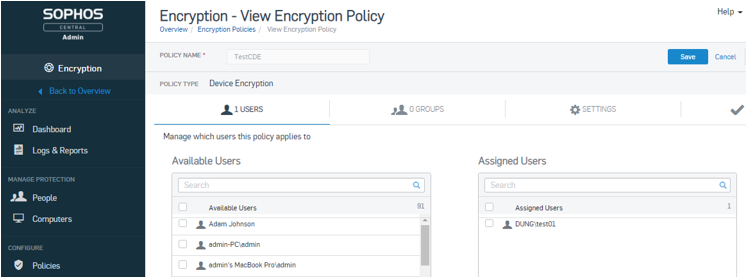
Chuyển qua Settings tab
Bật Device Encrytion is on.
Encrypt boot volume only: Tùy chọn này chỉ cho phép bạn mã hóa boot volume. Data volume bị bỏ qua.
Advanced Windows Settings:
Require startup authentication: Tùy chọn này sẽ được bật theo mặc định. Nó thực thi xác thực qua TPM + PIN, passphrase hoặc USB key.
Require new authentication password/PIN from users: Tùy chọn này sẽ bị tắt theo mặc định. Nó buộc user phải thay đổi mật khẩu BitLocker hoặc mã PIN sau thời gian đã chỉ định.
Encrypt used space only: Tùy chọn này sẽ bị tắt theo mặc định. Nó cho phép bạn chỉ mã hóa không gian đã sử dụng thay vì mã hóa toàn bộ ổ đĩa. Bạn có thể sử dụng nó để thực hiện mã hóa ban đầu (khi chính sách này được áp dụng lần đầu tiên cho máy tính) quá trình mã hóa sẽ diễn ra nhanh hơn.
Lưu ý: Nếu bạn chỉ mã hóa dung lượng đã sử dụng, dữ liệu đã xóa trên máy tính có thể không được mã hóa, vì vậy bạn chỉ nên thực hiện việc này đối với các máy tính mới được thiết lập.
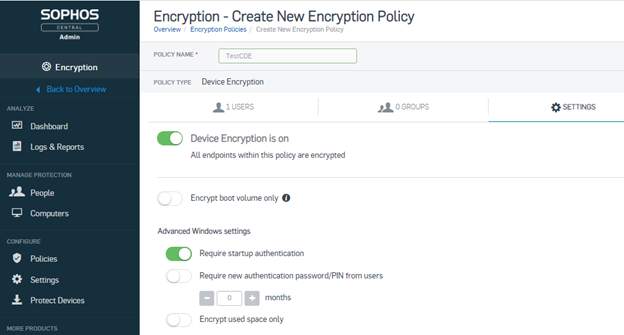
Chuyển qua Policy Enforced tab.
Bật Policy is Enforced. Sau đó click Save để lưu cấu hình.
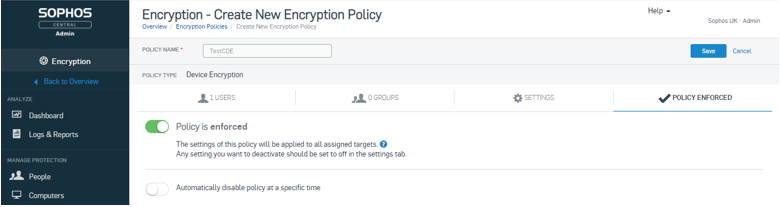
Bước 2: Tạo Bitlocker Password.
Trên máy tính cần cài đặt Device Encrytion, click vào Sophos Endpoint > About > Click Update Now để cập nhật policy Device Encrytion.
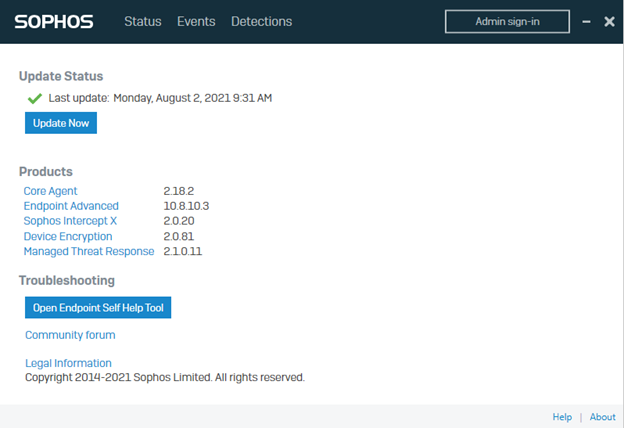
Sau cập nhật bảng Sophos Device Encrytion sẽ hiện ra, bạn cần tạo mã PIN Bitlocker Password để đăng nhập mỗi khi mở máy. Bạn cần ghi nhớ mã PIN này.
Click Save and Restart.
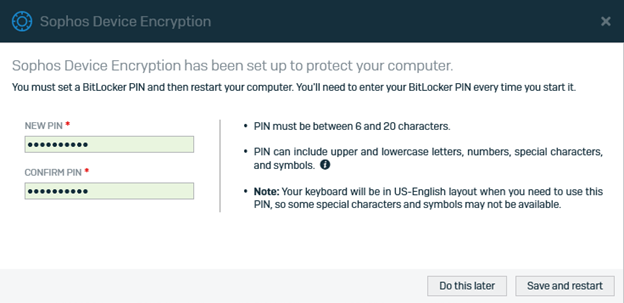
Sau khi restart máy, khi khởi động sẽ hiện lên bảng Bitlocker và bạn cần nhập password vừa tạo ở bước trên. Nhấn Enter.
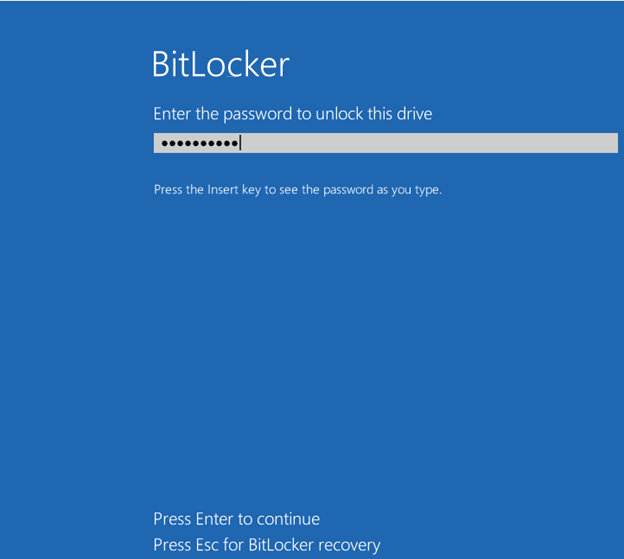
Bước 3: Mã hóa thiết bị
Sau khi đăng nhập thành công vào máy, click vào system tray icon, bạn sẽ thấy icon ổ khóa với chìa khóa, click vào icon này bạn sẽ theo dõi được quá trình mã hóa.
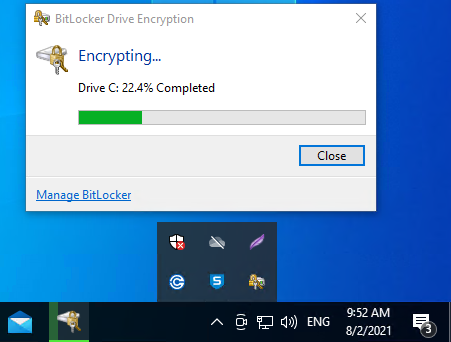
Mã hóa hoàn tất.
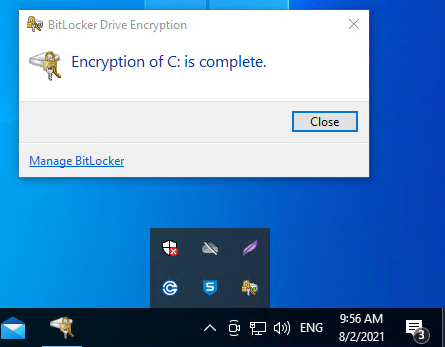
Kiểm tra trong This PC ổ đĩa C sau khi mã hóa sẽ có biểu tượng ổ khóa.